现在智能手机已经人们生活的一部份,手机的功能也越来越强大,可以满足生活当中的多种功能需求,手机ppt就是其中的一方面,下面就给大家介绍手机ppt的制作方法。
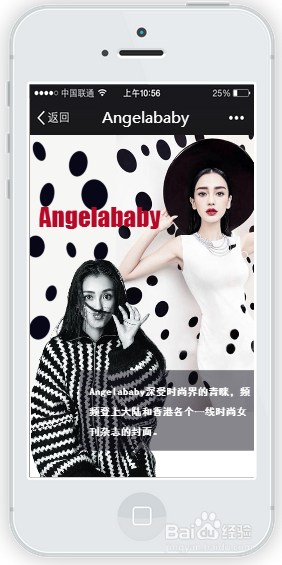
工具/原料
制作手机ppt所需要的制作素材,包括图片,音乐,文案等
方法/步骤
1
进入兔展网站后台点击制作栏目,进入模板选择页
1、选择空模板,自由创作;
2、选择主帮轿题模板,更快速的创作出炫丽的展示。
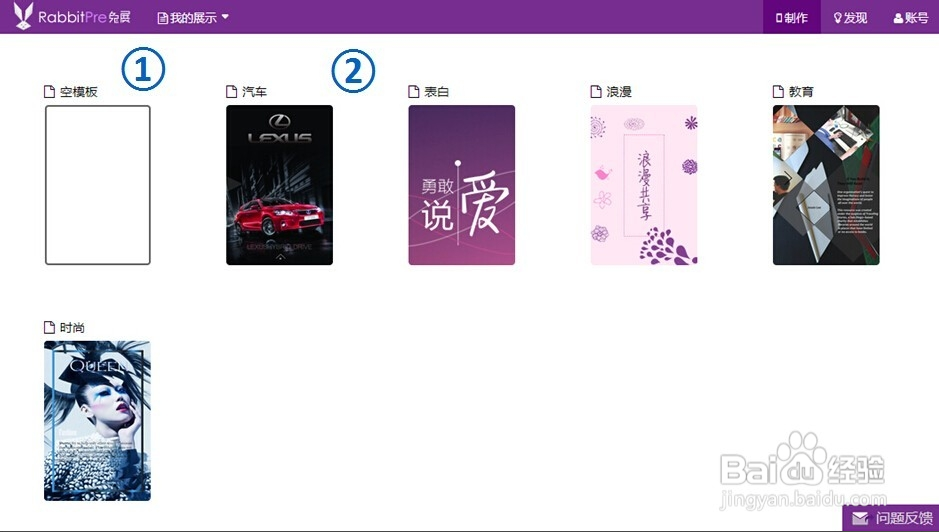
2
选择模板后,进入创作界面
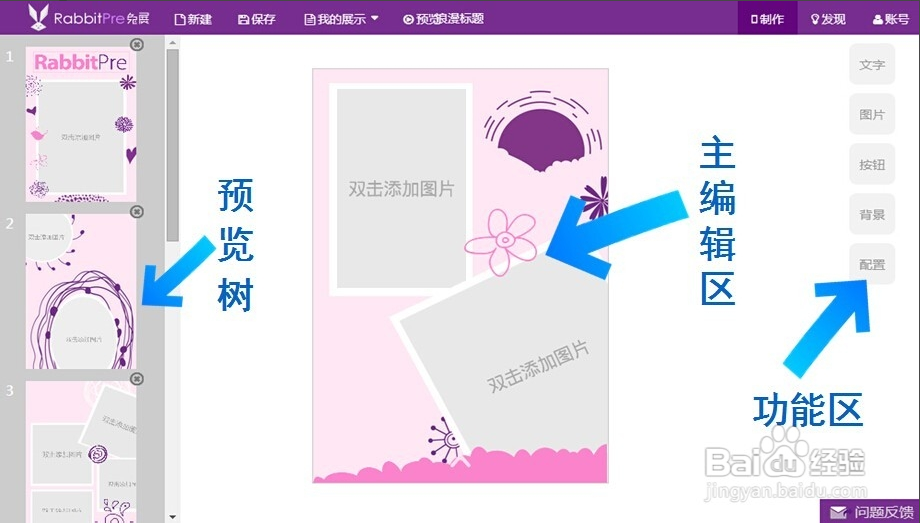
3
预览树操作
1、显示的页面的显示顺序;
2、右键调整页面的显示顺序;
3、点击页面右上角的X,可以把不需要的页面删除。

4
功能—添加修改文字
1、添加文字:点击右侧的文字选项→主编辑区会出现文字输入框→双击修改
2、文字属性修改:右侧文字属性修改选项,包括字体种类,字体大小、颜色等等。
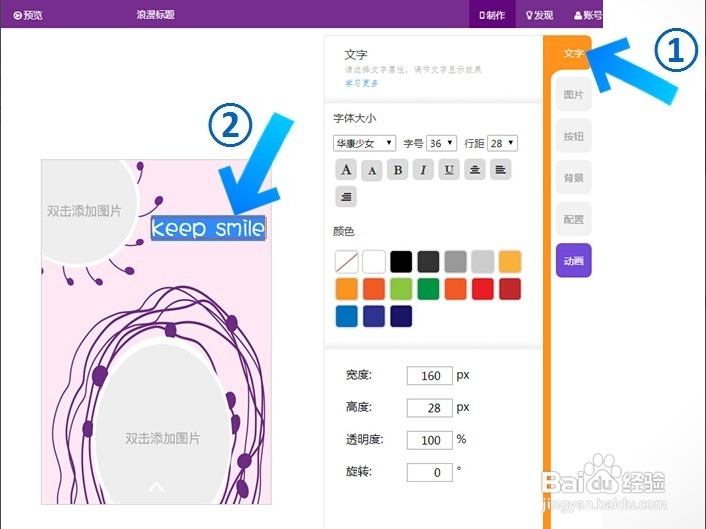
5
功能—添加修改图片
1、上传图片:点击右侧图片选项→上传按钮→选雁慎择图片→确定
2、截图:点击截图按钮→选择图片区域→双击
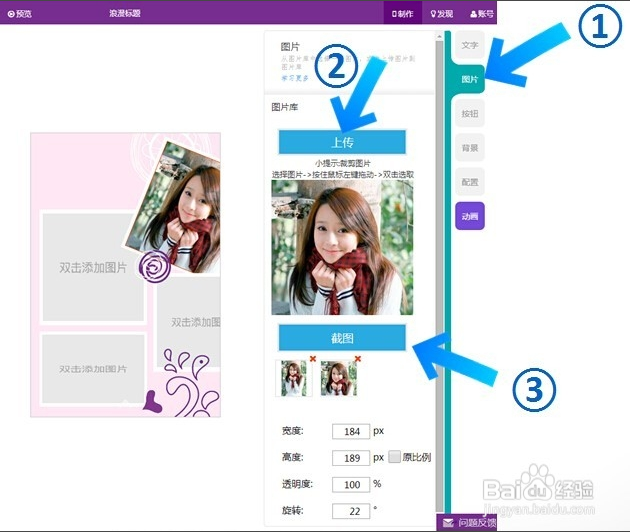
6
功能—添加修改按钮
添加按键:点击右侧按钮选项→点击编辑区的按钮→修改文字、链接
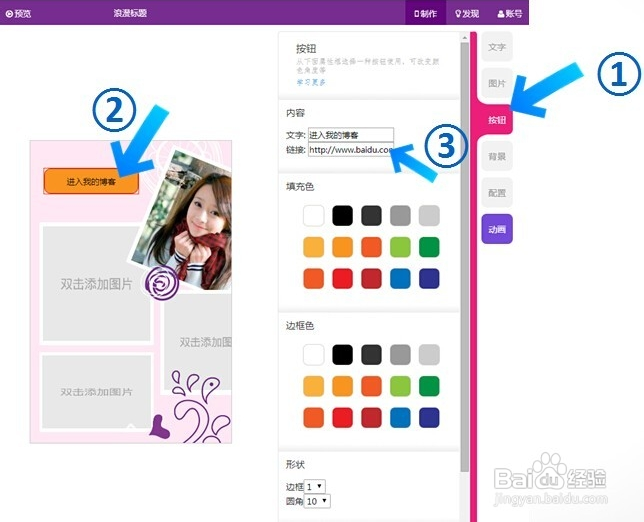
7
功能—添加修改背景
1、修改背景颜色:点击右侧背景选项→选择颜色
2、上传背景图片:点击右侧背景选项→点击上传按钮→确定

8
功能—添加修改背景音乐
添加背景音乐:点击右侧配置选项→点击选择文件按钮→确定→点击上传按钮

9
功能—添加修改动画效果
添加动画效果:点击添加动画的组件→点击动画选项→点击动画效果
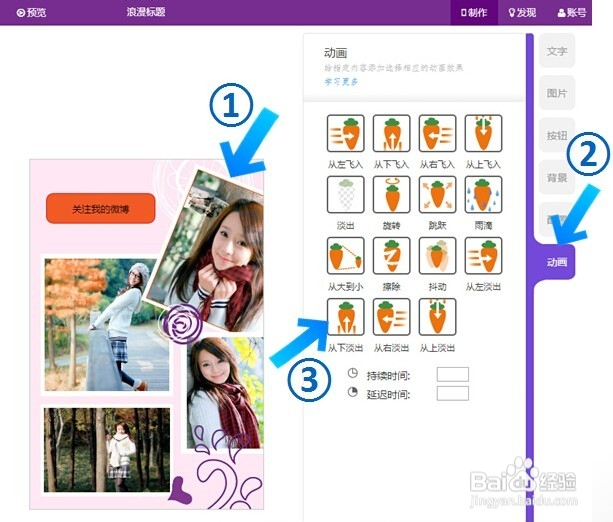
10
功能—添加修改切换效果
添加切换效果:选择页面→点击配置选项→选择切换效果
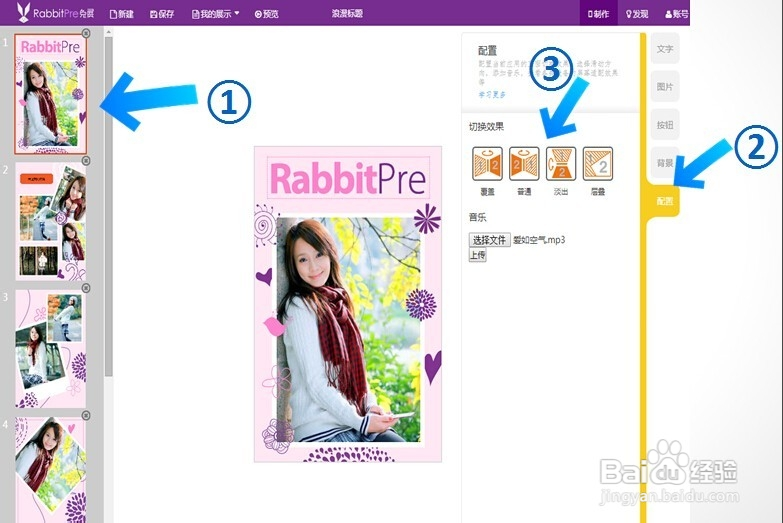
11
保存
点击导航栏的保存按钮菌舍薪→再点击预览按钮→进入发布页面

12
发布
1、添加标题、描述、缩略图
2、生成的二维码和链接可以用于分享到微信、微博等
3、点击发布按钮,即可以把作品发布到兔展发现栏目,供人传播欣赏。
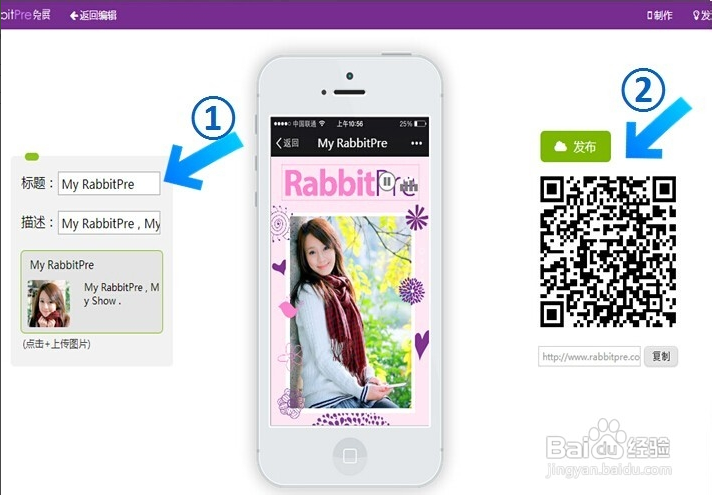 END
END注意事项
关于层叠关系:右击主编辑区的组件,可以修改组件间的层叠关系。
关于保存:建议每创建完成一个组件后,点击左上角的保存,保存一次。
关于预览:点击左侧的预览树页面,可以预览该页面的展示效果。
温馨提示:经验内容仅供参考,如果您需解决具体问题(尤其法律、医学等领域),建议您详细咨询相关领域专业人士。免责声明:本文转载来之互联网,不代表本网站的观点和立场。如果你觉得好欢迎分享此网址给你的朋友。转载请注明出处:https://www.i7q8.com/zhichang/8184.html

 微信扫一扫
微信扫一扫  支付宝扫一扫
支付宝扫一扫 
